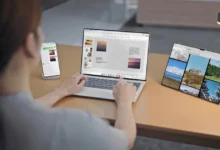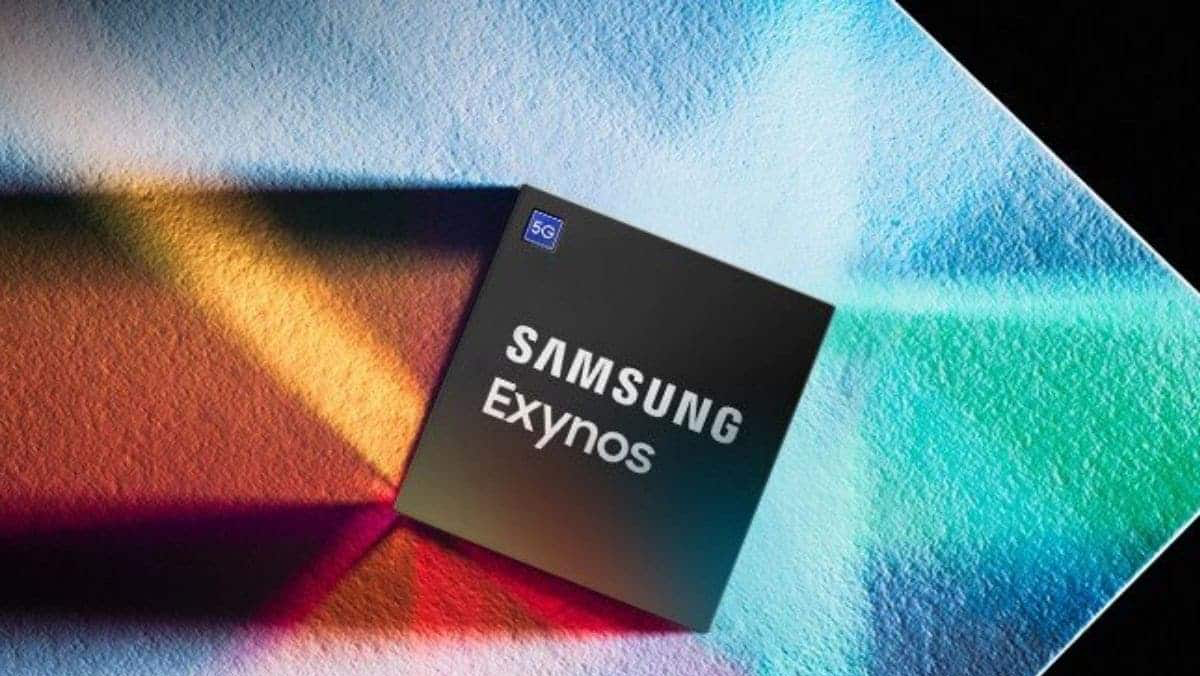تعرف على خطوات تشغيل وضع توفير البيانات على جهاز أندرويد
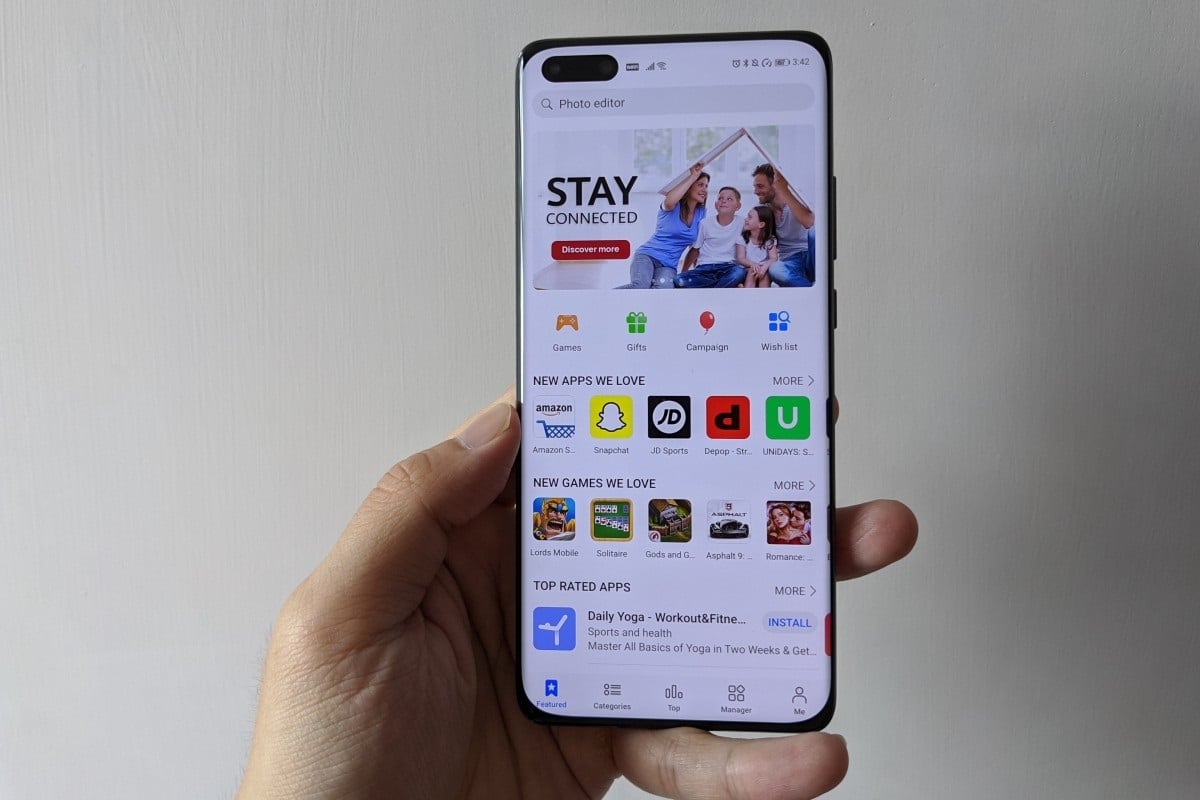
تعرف على خطوات تشغيل وضع توفير البيانات على جهاز أندرويد قد تكون بيانات الإنترنت عبر الهاتف المحمول باهظة الثمن، خاصة إذا كنت تقضي الكثير من الوقت خارج نطاق إشارات Wi-Fi، وتزداد الأمور سوءًا عندما تدرك عدد التطبيقات التي تستخدم بيانات الإنترنت في الخلفية حتى عندما تكون مغلقة، ولكن هناك أمر جيد بشأن هواتف أندرويد حيث إنها تمتلك طريقة لتقليل مقدار الإنترنت الذي تستخدمه تطبيقات الخلفية هذه، وهى وضع توفير البيانات.
اقرا المزيد: كيف تستخدم العلامات التجارية الذكاء الاصطناعي لتخصيص رحلة العميل
ما هو توفير البيانات على أندرويد؟
توفير البيانات هي ميزة مضمنة في هواتف أندرويد تحد من مقدار البيانات التي يمكن لتطبيقاتك استخدامها في الخلفية عندما لا تكون متصلاً بشبكة Wi-Fi.
كيفية تشغيل أو إيقاف تشغيل توفير البيانات على أندرويد
ستجد Data Saver مجمّعًا مع بقية إعدادات شبكة أندرويد
كيفية السماح للتطبيقات باستخدام البيانات في وضع توفير البيانات
تحتاج بعض التطبيقات إلى اتصال دائم بالإنترنت لتعمل بشكل صحيح، زلهذا السبب يتيح لك Data Saver استبعاد تطبيقات معينة من القيود.